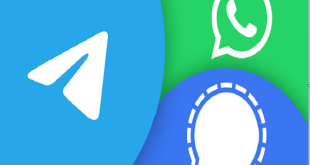طريقة حل مشكلة الكيبورد وإعادة تشغيلها وتعد مشكلة الكيبورد مشكلة سهل حلها وبطرق بسيطة وبخطوات تفصيلية نقوم بحل هذة النوعية من المشاكل طريقة حل مشكلة الكيبورد وإعادة تشغيلها
حل مشكلة الكيبورد لا يكتب إعادة تشغيل الجهاز يُعتبر حل إعادة تشغيل جهاز الكمبيوتر الخطوة الأولى التي يجب القيام بها في حال حدوث مُشكلة تعُطل الكيبورد، ويُمكن عمل إعادة تشغيل للجهاز دون استخدام لوحة المفاتيح المُعطلة عبر اتباع الخطوات الآتية:
[١] النقر بزر الفأرة على زر البدء (ٍStart Button) الظاهر عبر شاشة الجهاز. النقر على خيار الطاقة (Power).
اختيار خيار إعادة التشغيل (Restart). التحقق من التوصيلات يُمكن حدوث مُشكلة عدم استجابة الكيبورد للعمل عند الضغط على مفاتيحه؛ بسبب وجود خلل في توصيلات الكيبورد بجهاز الكمبيوتر، لذا يجب التحقُق من توصيلها بين الكيبورد والجهاز بإحكام عبر أحد منافذ (USB) الموجودة أو منافذ (PS2) عبر الجهاز، وذلك تبعاً لنوع الكيبورد، كما يُوصى بتجربة توصيل الكيبورد إلى الجهاز من خلال منفذ آخر غير الموصول به الكيبورد حالياً، أمّا بالنسبة للكيبورد الذي يعمل بالنظام اللا سلكي أو الوايرلس فإنه يجب التحقُق من تفعيل الوايرلس عبر كل من جهاز الكمبيوتر والكيبورد.
[٢]تحديث برنامج تشغيل الكيبورد يُمكن حل مُشكلة تعطل الكيبورد من خلال تحديث برنامج التشغيل الخاص به عبر جهاز الكمبيوتر،[٣] ويتم ذلك عبر اتّباع الخطوات الآتية:[٤]
النقر على زر البدء، ثم كتابة أمر البحث (device manager). اختيار خيار مدير الأجهزة (device manager) من الخيارات الظاهرة على الشاشة. العثور على الجهاز المُراد تحديثة برامجه؛ وهو هنا لوحات المفاتيح (Keyboards)، ثم النقر عليه بشكل مزدوج. النقر على علامة تبويب المُشغل (Driver). النقر على خيار تحديث المُشغل (Update Driver)، ثم اتّباع التعليمات التي تظهر عبر الشاشة لتحديث برامج لوحة المفاتيح. إعادة تثبيت برنامج تشغيل الكيبورد يُمكن اللجوء إلى إلغاء تثبيت برنامج تشغيل الكيبورد الموجود عبر جهاز الكمبيوتر وتنزيله مُجدداً لحل مُشكلة تعطُلها عبر الجهاز، وذلك عبر اتباع الخطوات الآتية:[٢]
النقر على زر البدء، ثم كتابة أمر البحث (device manager).[3]
4-اختيار خيار مدير الأجهزة (device manager) من الخيارات الظاهرة على الشاشة. التحقُق من عدم ظهور علامات تعجب باللون الأصفر ضمن نافذة مدير الأجهزة. التحقُق من وجود خيارات لوحة المفاتيح ضمن تصنيفات الأجهزة الظاهرة عبر نافذة مدير الأجهزة. النقر على رمز السهم المُحاذي لخيار لوحات المفاتيح (Keyboards). اختيار أحد لوحات المفاتيح الظاهرة عبر الشاشة، ثم النقر بزر الفأرة الأيمن فوق لوحة المفاتيح المراد اختيارها، ثم اختيار خيار إلغاء التثبيت (Uninstall)، ومن ثم تكرار هذه الخطوة لإلغاء جميع لوحات المفاتيح الظاهرة عبر نافذة مدير الأجهزة. النقر على رمز الكمبيوتر الظاهر أعلى شاشة قائمة مُدير الأجهزة. النقر على خيار الإجراءات (Actions)، ثم النقر على خيار البحث عن تغييرات الأجهزة (Scan for hardware changes) لتثبيت تعريف برنامج لوحة المفاتيح بشكل تلقائي من نظام الويندوز الذي يعمل به الجهاز. إلغاء تثبيت لوحات المفاتيح الثانوية يعود سبب تعطُل لوحة مفاتيح أو كيبورد جهاز الكمبيوتر وتوقفها عن العمل أحياناً إلى تداخل برامج التشغيل الخاصة بلوحات المفاتيح الأخرى التي سبق وصلها بجهاز الكمبيوتر، لذا يُوصى بإلغاء تثبيت جميع تلك البرامج، والإبقاء فقط على برامج لوحة المفاتيح المُستخدمة حالياً عبر الجهاز، ويتم ذلك عبر اتّباع الخطوات الآتية:[٥] الانتقال إلى قائمة مُدير الاجهزة عبر جهاز الكمبيوتر الخاص بالمُستخدِم. النقر على علامة تبويب العرض (View) الظاهرة أعلى شاشة الكمبيوتر. اختيار خيار إظهار الأجهزة المخفية (Show hidden devices). النقر على قائمة لوحات المفاتيح (Keyboards)، ثم إلغاء تثبيت كل الأجهزة الظاهرة بعنوان (HID Keyboard Device). فصل لوحة المفاتيح، ثم توصيلها مُجدداً بالجهاز لكي يبقى تعريفها فقط موجوداً على الجهاز. ضبط إعدادات الإدخال تتضمن لوحات المفاتيح إعدادات مُعينة يُمكن أن تتسبب في حدوث خلل عبر الكيبورد، لذا يجب ضبط إعدادات لوحة المفاتيح بشكل صحيح، وذلك عبر اتّباع الخطوات الآتية:[٦] النقر على زر البدء (Start Button). اختيار خيار لوحة التحكم (Control Panel). النقر على خيار لوحة المفاتيح (Keyboard). تعديل خصائص تأخير التكرار (Repeat Delay) الظاهر ضمن علامة تبويب السرعة (Speed)، ومن ثم الضغط على أزرار لوحة المفايتح لمعايرتها بشكل صحيح، وفي حال استمرار ظهور مشكلة عبر لوحة المفاتيح كتأخر استجابة ظهور رمز الزر عند الضغط عليه؛ فيجب استكمال الخطوات التالية: كتابة أمر البحث (Ease of Access) ضمن شريط البحث الظاهر أعلى شاشة الجهاز. النقر على خيار سهولة الوصول (Ease of Access) الظاهر ضمن نتائج البحث. النقر على خيار جعل الكيبورد اسهل للاستخدام (Make the keyboard easier to use). إزالة التحديد عن المربع الظاهر بمحاذاة خيار فلترة المفاتيح (Filter Keys)، ثم الضغط على زر الموافقة (OK). تعطيل خاصية المفايتح المثبتة (Sticky Keys) الظاهرة عبر شاشة الجهاز. إزالة بطارية اللابتوب يُمكن اتّباع هذه الطريقة في حال كان جهاز الكمبيوتر الذي تتواجد عليها المُشكلة من نوع الكمبيوتر المحمول أو اللابتوب، حيث تتسبب بطارية الكمبيوتر المحمول أحياناً في حدوث بعض المشاكل عبر الجهاز، لذا فإنّه يُوصى بإزالة البطارية ومن ثم تشغيل الجهاز بدونها، والتحقُق مما إذا كانت مشكلة تعطل الكيبورد قائمة أم لا، حيث يُوصى بتغيير بطارية الجهاز في حال عمل لوحة المفاتيح بشكل طبيعي عقب إزالة البطارية منه.[٧] تنظيف لوحة المفاتيح يُمكن اللجوء إلى تنظيف لوحة المفاتيح في حال وجود مشكلة في عدم استجابة بعض أزرار لوحة المفاتيح عند الضغط عليها، حيث تُسبب الأوساخ والغبار الموجود على مفاتيح الكيبورد أحياناً في حدوث خلل في الكيبورد، لذا يُوصى بقلبه رأساً على عقب بزاوية تتراوح ما بين 45 – 75 درجة؛ وذلك بهدف إنزال أية أوساح عالقة بين مفاتيح الكيبورد، كما يُوصى باستخدام علب الهواء المضغوط لتنظيف لوحة المفاتيح من أي سوائل ربما تسربت إليها بالخطأ أثناء الاستخدام.[٧]
 بوابة الساعة الإخبارية رئيس مجلس الإدارة محسن سرحان
بوابة الساعة الإخبارية رئيس مجلس الإدارة محسن سرحان